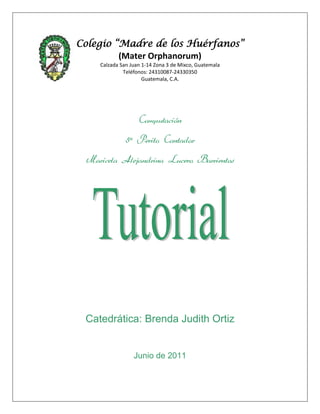
Tutorial
- 1. -226695-63500Colegio “Madre de los Huérfanos”<br />(Mater Orphanorum)<br />Calzada San Juan 1-14 Zona 3 de Mixco, Guatemala<br />Teléfonos: 24310087-24330350<br />Guatemala, C.A.<br />Computación<br />5º Perito Contador<br />Maricela Alejandrina Lucero Barrientos <br />Catedrática: Brenda Judith Ortiz<br />Junio de 2011 <br />-483569-298215<br />Son sistemas instructivos de autoaprendizaje que pretenden simular al maestro y muestran al usuario el desarrollo de algún procedimiento o los pasos para realizar determinada actividad.<br />Un tutorial es una lección educacional que conduce al usuario a través de las características y funciones más importantes de cosas como aplicaciones de software, dispositivos de hardware, procesos, diseños de sistema y lenguajes de programación.<br />Un tutorial normalmente consiste en una serie de pasos que van aumentando el nivel de dificultad y entendimiento. Por este motivo, es mejor seguir los tutoriales en su secuencia lógica para que el usuario entienda todos los componentes.<br />El término se utiliza mucho en Internet, ya que hay muchos sitios web que ofrecen tutoriales, desde cómo codificar en html a cómo hacer que una tarjeta gráfica funcione más rápido ( HYPERLINK quot; http://www.masadelante.com/faq-overclocking.htmquot; quot; qué es overclockingquot; overclocking). Aunque un tutorial también puede presentarse en impreso en papel, el término se utiliza normalmente para referirse a los programas de aprendizaje online<br />Mis propias Palabras<br />Tutorial, es en donde una persona, deja constancia de su procedimiento, dando a entenderse de tal forma que, el receptor, pueda captar el mensaje sin dificultad alguna, facilitando la compresión, y teniendo la oportunidad de engrandecer su aprendizaje.<br />Condicionantes<br />Índice<br />Formato Condicional<br />Subtotales<br />Formularios<br />1272540222885<br />Para poder trabajar las condicionates, lo primero que debemos de hacer es trabajar con forme las formulas, no hay de otra, pero no son tan dificiles como parecen.<br />Lo primero que debemos de hacer es entrar a nuestro programa de microsof excel 2007<br />250825103505<br />Teniendo abierto nuestro programa, vamos hacer lo siguiente, para poder explicarles voy a tomar en cuenta, que tengo un libro de clientes, y en este voy aplicar los descuentos a cada uno, por su compra, pero debo de hacerlo, según cuanto consumieron en nuestra empresa. Entonces teniend o ya nuestro formato, hago la siguiente formula =+si(aquí se selecciona la selda que se desee que se tome en cuenta>500;10%;5%)<br />Practicamente quedaria asi<br />=+si(g5>500;10%;5%) y luego doy enter, y me sale el resultado de mi opeacion, despues solo selecciono la parte de debajo de mi celda, cuendo se coloca en cruz, y arratro la formula, hasta donde yo desee que se aplique.<br />Y mi resultado es…<br />Para finalizar completo mi formato, y listo he terminado los descuentos de los clientes de mi empresa.<br />1957052763<br />Bueno esta vez vamos a realizar índices, a veces nos preguntamos cómo vamos a enumerar tanto titulo de tanta hoja, esta vez les tengo una solución, que tiene mucha efectividad. Para comenzar abrimos el programa de Microsoft Word 2007<br />Luego de tenerlo abierto, comenzamos a trabajar de forma normal, configuramos nuestra página, y empezamos a trabajar de forma inmediata, con la excepción al colocar los títulos, porque al hacerlo hay que seleccionar en el menú la parte en donde encontramos estilos.<br />Vamos seleccionando. Si es nuestro primer título, mientras hacemos nuestro trabajo, remarcando si es nuestro titulo principal, subtitulo, o si es el segundo título, tercero y si ya hemos seleccionado una de las opciones anteriores, podemos volver hacerlo, de forma ordena igual que los subtítulos.<br />Después de haber realizado nuestro trabajo, e ir seleccionando los títulos y subtítulos nos colocamos al principio, o donde deseemos, para poder insertar nuestro índice, y nos vamos al menú Referencias<br />Y luego seleccionamos tabla de contenido, y nos vamos a la parte de bajo, en donde nos despliegan las diferentes opciones. Presionamos en donde dice insertar tabla de contenido, automáticamente nos va a tirar una ventana en donde nos vuelve a tirar una variedad de opciones, en la cual podemos seleccionar las que más se acomoden a nuestra situación y luego oprimimos aceptar.<br />Como resultado obtenemos nuestro indice, hecho en un tiempo corto<br />Bueno, para empezar a trabajar las el formato condicional, esta es una opción, que nos despliega una gran variedad de funciones que podremos ver a continuación.<br />Comenzamos abriendo nuestro programa, Microsoft Excel 2007<br />Luego teniendo abierto nuestro programa, colocamos los datos necesarios, a nuestra situación. En este caso tenemos nuestro libro de compra/ventas. Nuestro ejemplo detalla quienes son nuestros clientes, la cantidad de la mercadería sin el IVA,, y el IVA respectivo de cada producto.<br />Vamos a ver las opciones que este puede abrirnos, pero vamos aprender a utilizar las principales. Primero vamos al Inicio, y abrimos la opción Formato condicional, tomando en cuenta que debemos de tener seleccionada la cantidad que deseemos que sea tomada en cuenta.<br />Esta nos tira varias opciones, y vamos a ver la primera. En este ejemplo quiero saber qué cantidades son menores a 200. Entonces oprimo en donde dice mayor que y luego me abre una ventana.<br />Esta ventana, nos da la oportunidad de colocar la cantidad que nosotros queremos que sea remarcada. Aquí vamos a detallar la cantidad de 250. Cuando escribimos esta cantidad, estamos indicando que sean marcadas las cantidades mayores a esta.<br />En la ventana nos aparecen dos opciones, en donde colocamos la cantidad que queremos que sea nuestro formato y la otra en donde nos tira la opción en qué forma queremos que sea marcada la respuesta y tenemos una serie de variedades, en las cuales la decisión es a nuestro criterio. Para finalizar damos clic en aceptar y automáticamente nos tira el resultado de nuestra operación.<br />También tenemos opciones ya establecidas, que nos ayuda a identificar qué cantidades son bajas, medianas, altas y elevadas. Para poder trabajar esta función lo único que debemos de hacer es dar clic nuevamente en inicio y en la opciones que nos abre, tenemos las últimas tres que tiene la misma función (barras de color, escalas de color y conjunto de iconos) solo que de diferente manera. Observemos<br />Al seleccionar esta función de barra de datos, podemos seleccionar cualquiera, y el resultado, es que las cantidades bajas, no las marca con un barra baja, y las cantidades altas, con una barra elevada.<br />Las escalas de color es lo mismo, a diferencia que como su nombre lo indica son escalas, y como resultados vamos a obtener la celda marcada completamente<br />Esta función también la tiene los conjuntos de iconos, a diferencia que son iconos los que aparecen como resultado en nuestra operación.<br />12 Estas funciones ya están condicionadas, y nos sirve en ocasiones, en los casos en donde nuestros resultados, no tengan que estar estrictamente dirigidos. Si ya hemos seleccionado algún formato condicional o regla y queremos que esta sea suplantada por otra. Lo único que tenemos que hacer es ir otra vez a formato condicional, y luego nos dirigimos a la parte de abajo en donde dice borrar reglas, y nos aparecen dos opciones. Una es para quitar la regla únicamente en donde tenemos seleccionado, y la otra para aplicarla a toda la hoja de Microsoft Excel, es nuestra decisión que debemos tomar, y esta va a depender de la situación en la que nos encontremos.<br />13 Y al quitar la regla, el trabajo queda justo como empezamos a trabajar.<br />Para comenzar a trabajar en Microsoft Excel 2007, podemos comenzar con algo sencillo. Vamos a empezar sacando subtotales, estas función en Excel, prácticamente con esto podemos tener muchas cantidades pero al mismo tiempo las podemos tener en forma ordenada, vamos a empezar formando un libro de clientes, en un Perito Contador, es importante llevar estos datos al día, y con la tecnología que hoy en día nos brinda el mundo, tenemos que aprovecharla al máximo… Empecemos<br />Como vamos poco a poco, el primer paso es abrir Microsoft Excel 2007<br />Teniendo abierto nuestro programa, vamos a colocar los datos necesarios o que vayamos a utilizar, en este ejemplo, vamos hacer un libro de clientes, los datos que se colocan y las columnas, va a depender del trabajo laboral o escolar que realizaremos.<br />219075635635Con los datos ya completados, se seleccionan las cantidades<br />Luego nos vamos al menú y directamente a seleccionamos datos<br />Y seleccionamos subtotales<br />Y automáticamente nos saldrá un cuadro, en el mismo podemos seleccionar las funciones que podemos hacer en el, en este caso queremos una suma de nuestro saldo a nuestro favor, los abonos, pero también nos interesa las otras columnas, para ver nuestra situación. Entonces vamos a seleccionar ese cuadro, y todas las columnas que en él encontramos.<br />481965189865<br />y luego oprimimos el botón que dice ACEPTAR, después de oprimirlo, nos sale el resultado de nuestra función, satisfactoriamente<br />596265106680<br />como podemos observar en el lado de la izquierda tiene unos signos menos, que al seleccionarlos, nos reduce todo, y al final nos queda nuestros datos resumidos.<br />y si, volvemos a presionar los botones que tiene el signo más, nos vuelve a quedar nuestra pantalla, como estaba anteriormente.<br />Los formularios, son ventanas que nos ayudan a ingresar datos de una manera más fácil, y de igual manera los podemos buscar, eliminar y editar nuestra configuración.<br />Lo que debemos de hacer es de abrir nuestro programa Microsoft Excel 2007<br />Luego de tener abierto nuestro programa, debemos de tener en cuenta, si tenemos la opción de formularios, de lo contrario, antes de empezar a trabajar debemos de configurar nuestra barra de la siguiente manera, me voy a la parte de arriba y oprimo el botón de Office<br />Después de oprimirlo me voy hasta abajo y selecciono la opción, opciones de Excel, al darle clic, me salen ventanas, en donde puedo configurar mi programa incluyendo la barra de opciones.<br />Después selección personalizar, y en la primera ventana selecciono la opción comandos que no están en la cinta de opciones<br />En la parte de abajo busco la opción en donde diga FORMULARIOS y le doy clic en agregar y luego en aceptar. Automáticamente me tira el botón de acceso directo en la parte de arriba.<br />Ahora si podemos empezar a trabajar; bien para iniciar colocamos los campos que sean llenados y establecerlos<br />Después de haberlos establecido, los marcamos, y damos clic encima de nuestro nuevo botón de acceso directo, formularios. Y se nos abrirá una ventana, en donde nos pregunta si queremos los campos, con lo que hemos seleccionado, y nada mas debemos de oprimir el botón de aceptar.<br />286385148590<br />Y como resultado de nuestra operación nos tirara, nuestra ventana con los campos para que empecemos a trabajar de forma inmediata.<br />Al terminar de completar los campos, podemos dar varias opciones, si damos en nuevo, nos dará los campos otra vez en blanco para que ingresemos nuevos datos. También podemos dar clic en eliminar, cuando tengamos más un dato ingresado, lo seleccionamos y nos lo eliminara de forma inmediata. Y si damos las opciones buscar anterior o buscar siguiente, este nos busca como sus botones lo indican los datos ingresados, que nosotros queramos encontrar. Y después de haber llenado o ingresado los datos necesario damos clic en cerrar, y al ver nuestra hoja, estarán ingresados los datos que colocamos en el formulario.<br />Y nuestro resultado son los datos, ingresados en nuestro formulario de forma rápida.<br />166136616184Escáner de copia de Proyecto con sus respectivos Temas+<br />
